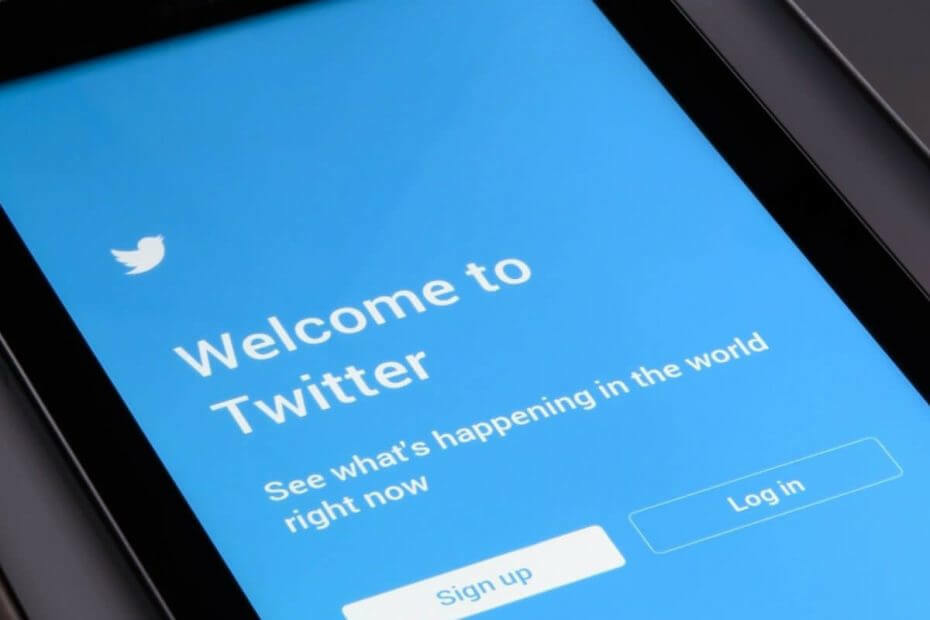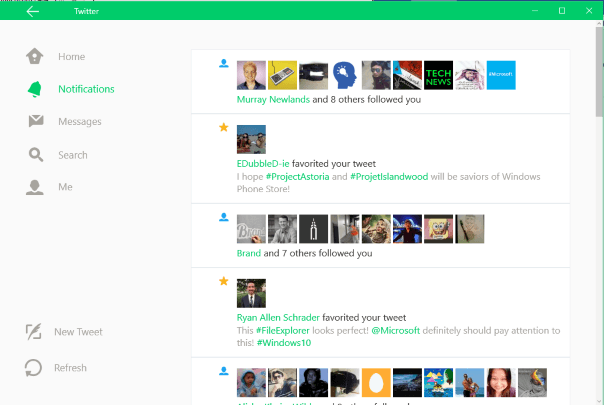- Wenn Sie den Fehler Mediendatei konnte nicht verarbeitet werden sehen, wird die Datei nicht auf die Twitter-Server hochgeladen.
- Dieses Problem tritt immer dann auf, wenn Sie versuchen, eine Datei hochzuladen, die größer als das Limit ist oder in einem nicht akzeptierten Format vorliegt.
- Zögern Sie nicht, unsere spezialisierten Web-Apps-Hub für einfachere Anleitungen.
- Entdecken Sie unsere Twitter-Bereich für weitere nützliche Tipps und Tricks zu diesem Thema.
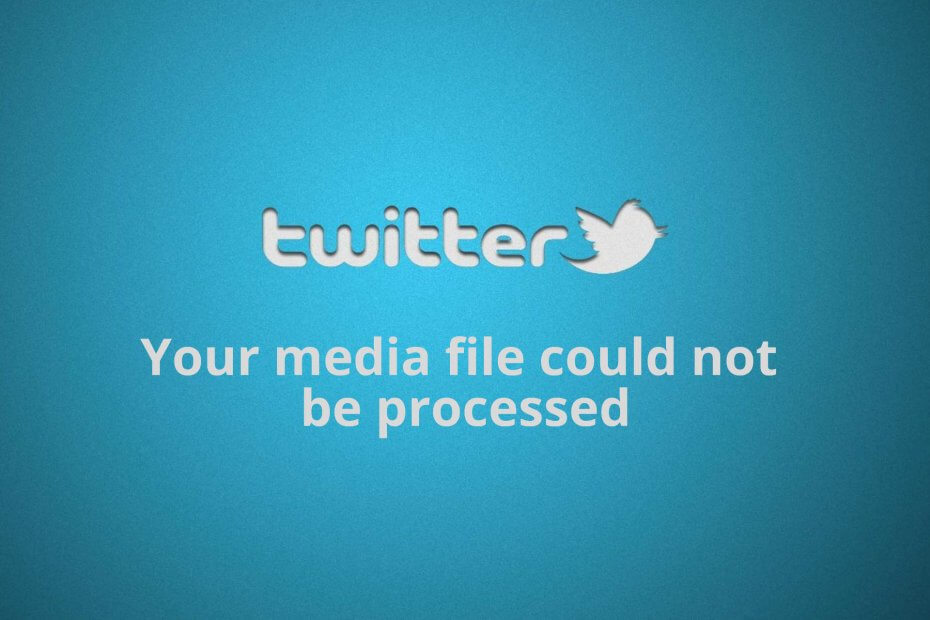
Diese Software hält Ihre Treiber am Laufen und schützt Sie so vor gängigen Computerfehlern und Hardwarefehlern. Überprüfen Sie jetzt alle Ihre Treiber in 3 einfachen Schritten:
- DriverFix herunterladen (verifizierte Download-Datei).
- Klicken Scan starten um alle problematischen Treiber zu finden.
- Klicken Treiber aktualisieren um neue Versionen zu erhalten und Systemstörungen zu vermeiden.
- DriverFix wurde heruntergeladen von 0 Leser in diesem Monat.
Benutzererfahrung Twitter Video-Upload-Fehler die ganze Zeit, und dieses Problem hindert Sie daran, Videos auf Twitter zu veröffentlichen, und wirft ein
Error wenn du es versuchst.Eine Sache, die Benutzer mit dem Twitter Ihre Mediendatei konnte nicht verarbeitet werden Problemhinweis dazu ist, dass der Fehler nur bei bestimmten Videos angezeigt wird.
Diese selektive Natur des Problems sagt Ihnen, dass der Fehler durch den Inhalt und nicht durch Ihr Twitter-Konto oder Ihre App verursacht wird.
Die Behebung des Twitter-Video-Upload-Fehlers ist unkompliziert, wenn Sie die Ursache dafür kennen. Daher wird im nächsten Abschnitt mehr über das Problem erklärt.
Wie behebe ich den Fehler beim Hochladen von Twitter-Videos?
1. Konvertieren Sie das Video in das MP4-Format mit Adobe Premiere Pro

- Übertragen Sie das Video auf Ihren Computer.
- Laden Sie Adobe Premiere Pro herunter und starten Sie es.
- Drücke den Datei Menü und wählen Sie Importieren… aus dem Dropdown-Menü.
- Suchen Sie nach der Mediendatei, die nicht von Twitter verarbeitet werden konnte, und wählen Sie sie aus.
- Importieren Sie es in die Adobe Premiere-Benutzeroberfläche.
- Klicken auf der Datei Menü wieder, aber diesmal wählen Sie Export und klicke auf Medien.
- Wähle aus H.264-Format.
- Klicken Sie abschließend auf das speichern knopf und drück Export. Das Video wird nun als MP4 gespeichert.

Adobe Premiere Pro
Mit dieser unglaublich nützlichen Anwendung können Sie Dateien mit nur wenigen Klicks von einem Format in ein anderes umwandeln!
Besuche die Website
2. Komprimiere das Video
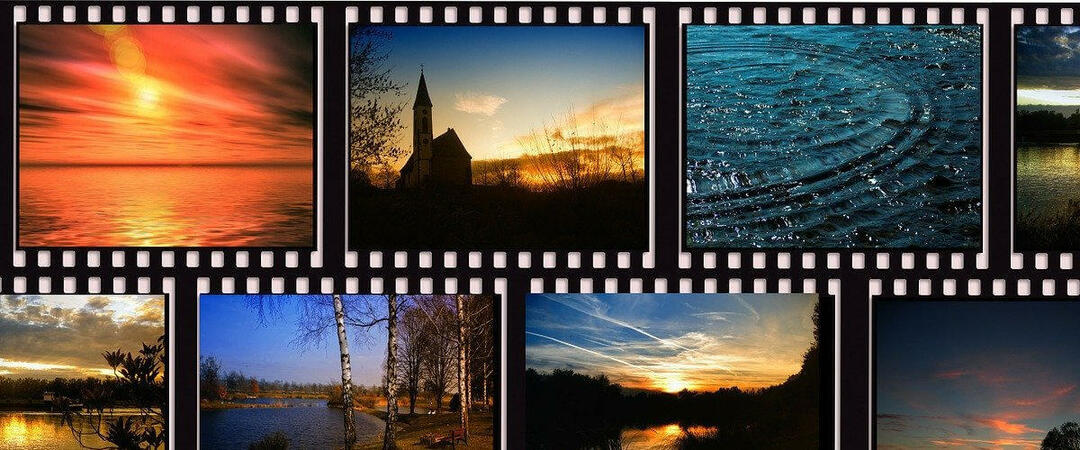
Aus den obigen Abschnitten wissen Sie, dass Twitter Spezifikationen für seine Video-Uploads empfohlen hat.
Während der Hauptverdächtige für den Twitter-Video-Upload-Fehler das Videoformat ist, kann es auch verursacht werden, wenn Ihr Video zu groß für Twitter ist.
Auf Twitter können Sie kein Video hochladen, das mehr als 512 MB. Wenn Sie dies tun, erhalten Sie das Twitter-Problem, dass Ihre Mediendatei nicht verarbeitet werden konnte.
In diesem Fall müssen Sie das Video komprimieren, um seine Größe zu reduzieren.
Adobe Premiere macht auch eine hervorragende Arbeit beim Komprimieren von Videos. Wenn Sie jedoch nicht über die Anwendung verkauft werden, diese Anleitung hilft Ihnen bei der Auswahl einer Videokomprimierungssoftware.
Twitter sagt, dass Ihre Mediendatei nicht verarbeitet werden konnte, hat nichts mit Ihrem Konto zu tun. Es ist nur eine Frage des Dateiformats.
Daher besteht die gängigste Lösung darin, das Video auf eine Größe zu komprimieren, die nicht überschreitet 512 MB.
Möchten Sie Twitter auf Ihrem Desktop verwenden? Sehen Sie sich unsere Auswahl der besten Browser für Twitter an
Weitere nützliche Informationen zu akzeptierten Videoformaten auf Twitter
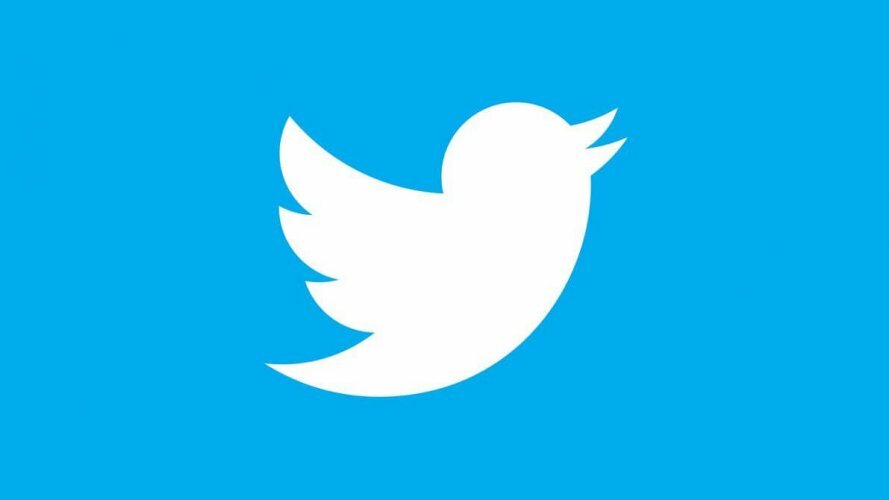
Warum kann ich mein Video nicht auf Twitter hochladen?
Wenn Sie versuchen, einige Videos zu veröffentlichen, dauert die Verarbeitung durch die Anwendung (oder Website) länger als gewöhnlich.
Während der Verarbeitungsphase erhalten Sie den Fehler, dass Ihr Twitter-Mediendatei konnte nicht verarbeitet werden.
Bei Batch-Uploads lautet der Fehler Some Ihrer Medien konnte Fehler Twitter nicht hochladen.
Diese Fehlermeldungen implizieren kein Problem mit Ihrem Smartphone oder Twitter-Konto, aber sie weisen auf ein Problem mit dem Format der Datei hin, die Sie verwenden möchten.
Was ist das beste Videoformat für Twitter?
Obwohl Twitter MOV- und MP4-Videos unterstützt, können Sie MOV-Videos nur über mobile Twitter-Apps hochladen.
Aus diesem Grund ist das beste Format für Twitter das MP4-Format. Zu der Liste hinzugefügt wurden auch MP4 mit H264-Format und AAC-Audiodateien.
Twitter sagt, dass Ihre Mediendatei nicht verarbeitet werden konnte, wenn Sie versuchen, Videos in nicht unterstützten Formaten auf die Plattform hochzuladen.
Das Videoformat ist ein Schlüsselfaktor für Twitter-Uploads, aber auch einige andere Aspekte deines Videos können die Twitter Ihre Mediendatei konnte nicht verarbeitet werden Problem.
Um Videoinhalte auf Twitter hochzuladen, muss es laut Twitter die folgenden Spezifikationen erfüllen.
- Sein Seitenverhältnis muss zwischen 1:2.39 und 2.39:1
- Das Video darf keine Auflösung haben, die kleiner ist als 32 X 32
- Twitters maximale Auflösung für Videos ist 1920 X 1200 und 1200 X 1900
- Die Framerate Ihres Videos muss von 40fps bis 25Mbps
- Maximale Größe: 512 MB
Wie lang darf ein Twitter-Video sein?
Social-Media-Plattformen begrenzen die Länge der Video-Uploads der Benutzer, und diese Begrenzung variiert von Plattform zu Plattform.
Bei Twitter können Sie nur bis zu 2 Minuten und 20 Sekunden Ihres Videos hochladen.
Twitter schneidet das Video ab, wenn es 2 Minuten und 20 Sekunden überschreitet, aber das Tolle ist, dass das Trimmen nicht automatisch erfolgt.
Beim Hochladen des Videos können Sie auf der Vorschaubildschirmseite das Video ganz einfach zuschneiden, indem Sie einfach mit dem Finger über die Sequenz am unteren Bildschirmrand gleiten.
Wir hoffen, dass sich dieser Leitfaden in Ihrer Situation als nützlich erwiesen hat. Fühlen Sie sich frei, Fragen im Kommentarbereich unter diesem Leitfaden zu hinterlassen.